Cómo trabajar con una vista dibujada o un boceto asociados a un dibujo o modelo.
Novedades: 2023.1
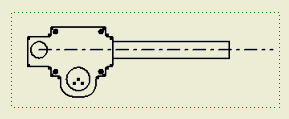
Una vista dibujada puede estar "vacía", ya que no requiere una representación de modelo, y puede contener varios bocetos. Puede añadir una vista dibujada a un dibujo existente o crear un dibujo con una vista dibujada que contenga datos de AutoCAD.
Se insertará una vista vacía y el boceto asociado se activará de forma que pueda empezar a crear el boceto.
Puede ajustar la escala de una vista dibujada o un boceto, a diferencia de lo que sucede con un boceto 2D normal. Si copia la geometría desde un boceto dibujado a un boceto normal, ésta se muestra a escala 1:1 en el boceto normal.
Cuando abra un archivo de AutoCAD como un dibujo de Autodesk Inventor, se creará un nuevo archivo con una hoja que contiene un boceto dibujado. La geometría del archivo de AutoCAD se inserta en el boceto dibujado. (Puede añadir un boceto dibujado incluso sin contar con datos de AutoCAD.)
- Comience con un dibujo activo y añada o active la hoja en la que desea insertar la vista.
- En la cinta de opciones, haga clic en la ficha Insertar vistas
 panel Crear
panel Crear  Dibujada
Dibujada
 .
.
- En el cuadro de diálogo, defina el identificador y la escala de la vista.
- Para mostrar el identificador de vista en el dibujo, pulse Activar/desactivar visibilidad de identificador.
- Para editar las vistas dibujadas, realice una de las siguientes acciones:
- Para editar el identificador de vista o la escala o para cambiar la visibilidad del identificador de vista, seleccione la vista dibujada, pulse con el botón derecho del ratón y elija Editar vista.
- Para editar la geometría de la vista, seleccione el boceto, pulse con el botón derecho y seleccione Editar.
- Para editar el identificador de vista en el cuadro de diálogo Asignar formato a texto, seleccione el identificador de vista, pulse con el botón derecho del ratón y pulse Editar identificador de vista.
- Para editar el estilo de texto del identificador de vista, seleccione el identificador de vista, pulse con el botón derecho y elija Editar estilo de texto.
- Para copiar la vista, haga clic con el botón derecho en el nodo de vista o navegador y seleccione Copiar.
- Para pegar la vista en el plano actual, haga clic con el botón derecho y seleccione Pegar. Puede mover la vista, hacer clic y arrastrar en el plano.
- Para pegar la vista en otro plano del mismo dibujo, active el plano de destino y, a continuación, haga clic con el botón derecho y seleccione Pegar para colocar la vista.
- Para pegar la vista en otro dibujo (nuevo o existente), active el dibujo y el plano de destino y, a continuación, haga clic con el botón derecho y seleccione Pegar para colocar la vista.
- Para desplazar una vista dibujada a otro plano, haga clic en el nodo del navegador de vistas y arrástrelo y suéltelo en el plano de destino.